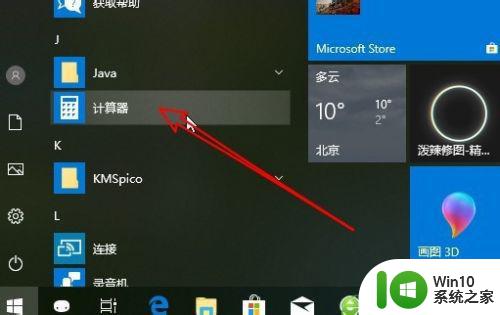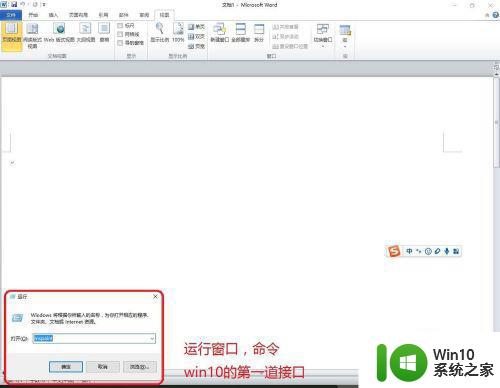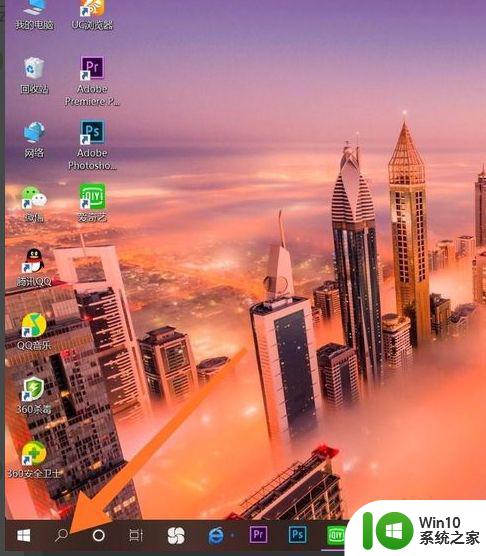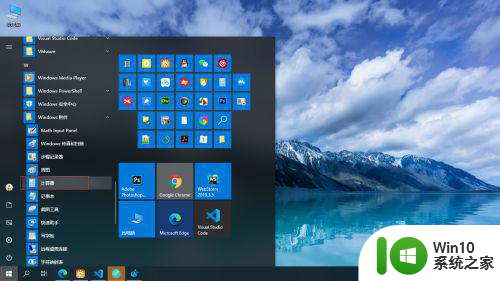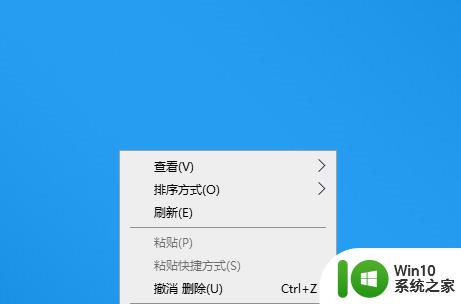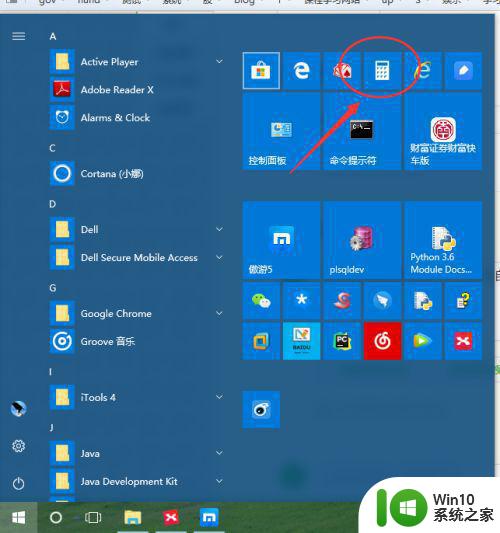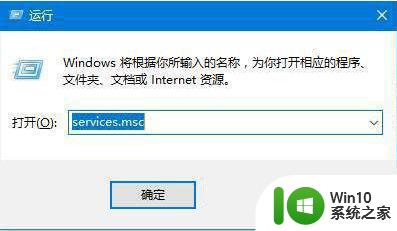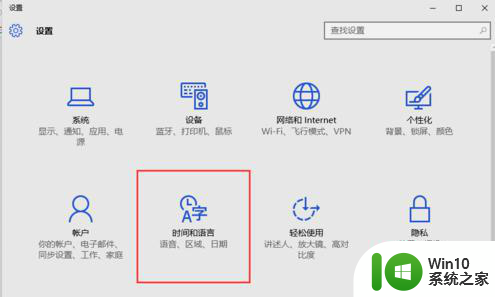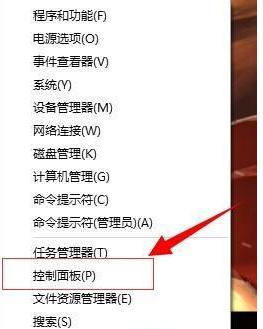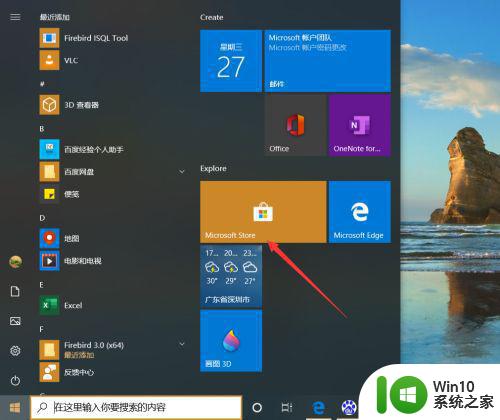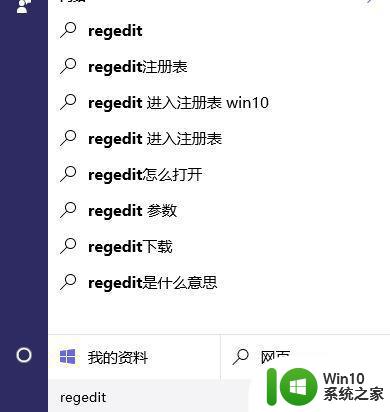w10电脑计算器的快捷键怎么修改 w10电脑计算器的快捷键有哪些
W10电脑计算器作为一款常用的工具软件,其快捷键的设置对于提高计算效率至关重要,很多用户在使用W10电脑计算器时可能并不清楚如何修改快捷键,也不了解可以使用哪些快捷键。事实上W10电脑计算器提供了丰富的快捷键选项,用户可以根据自己的需求进行个性化设置,以便更加方便地进行计算操作。接下来我们将详细介绍W10电脑计算器的快捷键修改方法和常见快捷键的使用技巧,帮助大家更好地利用这一实用工具。
具体方法:
1、首先打开电脑的C盘,在系统里面找到windows文件夹,打开后再找到System32文件夹。双击进入。
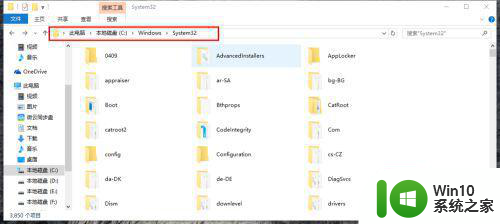
2、然后点击右上角的搜索框,输入“calc”搜索出计算器
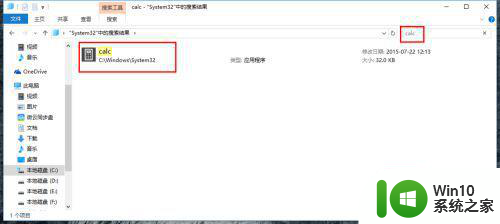
3、右击搜索出来calc计算器,选择创建快捷方式(S);系统会提示当前文件夹不能创建,是否创建到桌面。点确认“是”暂方到桌面上。
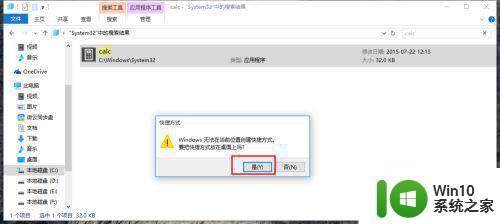
4、现在在桌面上可以看到刚创建的计算器快捷图标了。
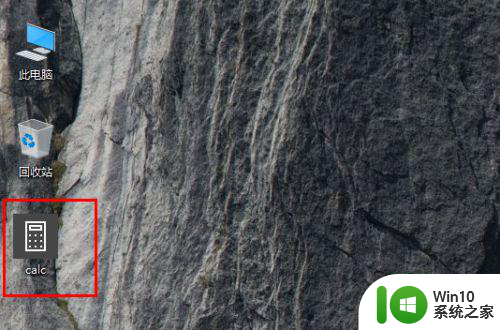
5、对着桌面图标右击,选择“属性”,在快捷键栏内输入一个您喜欢的快捷方式,点确定就可以了。现在已经完成了全部设置,可以按一下键盘测试一下,是不是可以用了。
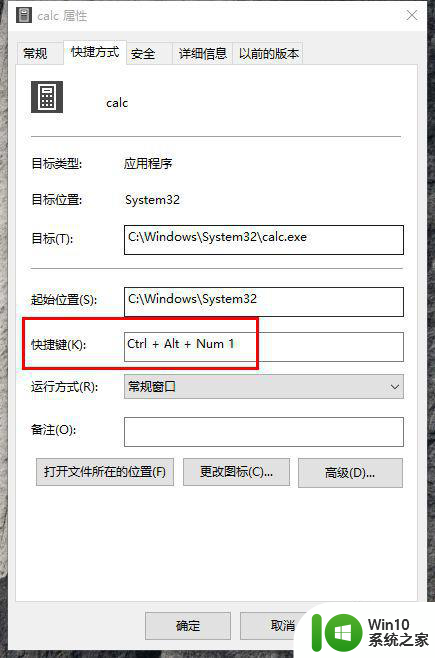
6、最后觉得放在桌面上不好看,一不小心会删除,想和win8一样放在附件里面。其实很简单,只要打到附件目录,把桌面上的calc图标剪切到附件目录下就可以了
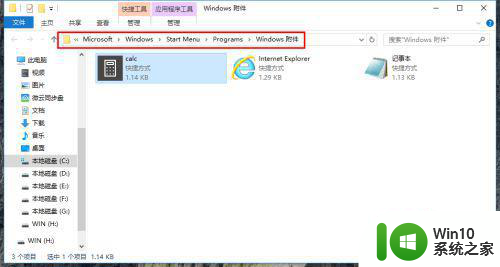
以上就是w10电脑计算器的快捷键怎么修改的全部内容,碰到同样情况的朋友们赶紧参照小编的方法来处理吧,希望能够对大家有所帮助。